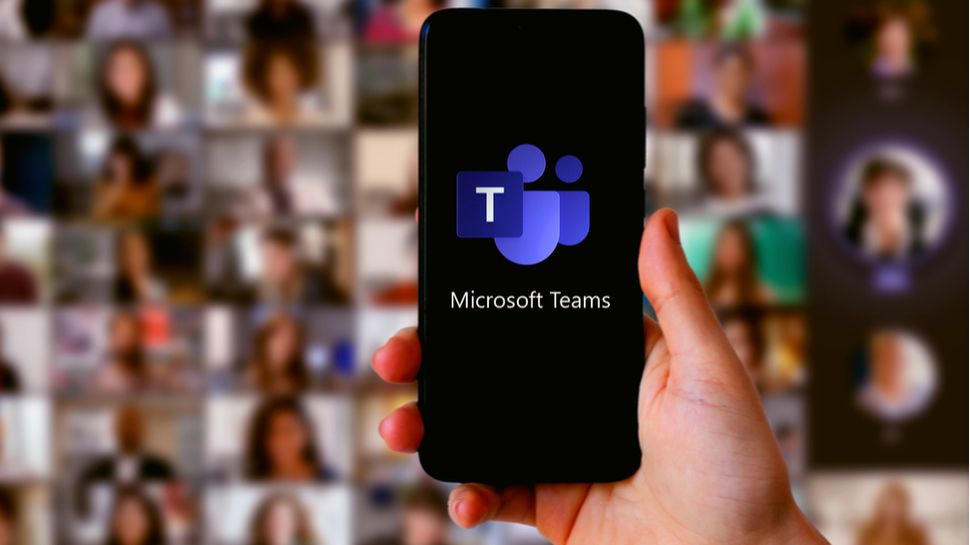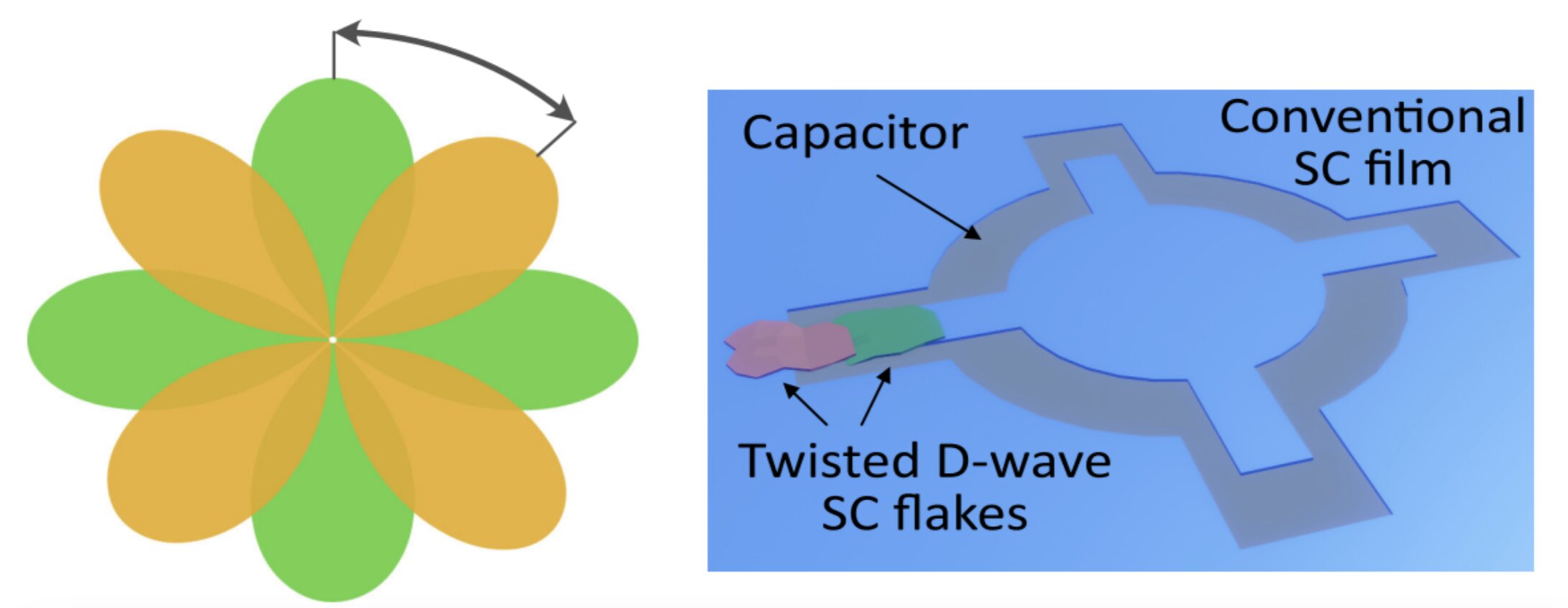¿Puedes eliminar las carpetas de iCloud Sync en Mac?
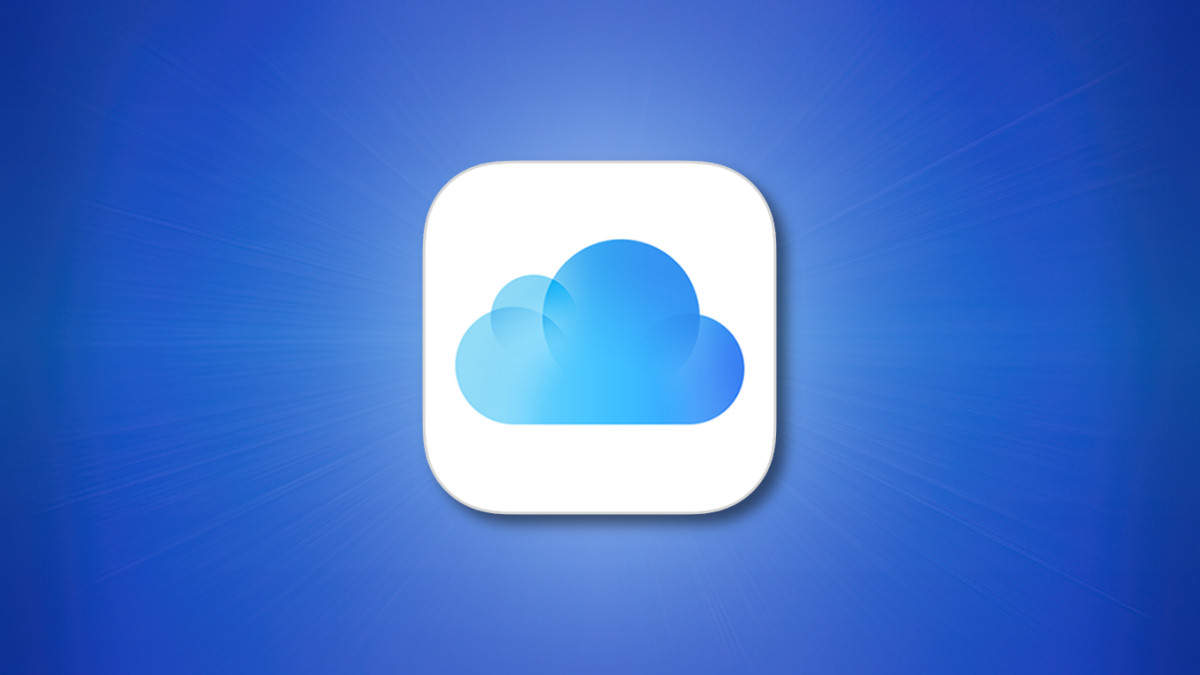
Una vez que active la sincronización de escritorio y documentos en la configuración de iCloud en una Mac, sus archivos estarán disponibles en otros dispositivos macOS, iOS y iPadOS siempre que tenga almacenamiento en la nube disponible. Pero, ¿y si no quieres todos carpeta para sincronizar?
Enfoque de todo o nada de iCloud
Puede habilitar la sincronización de escritorio y documentos iniciando Preferencias del sistema (Configuración del sistema) y haciendo clic en el ID de Apple seguido de la sección «iCloud» en la barra lateral. Junto a «iCloud Drive» habrá un botón «Opciones», en el que puede hacer clic. A continuación, puede cambiar iCloud Drive a las carpetas «Escritorio y Documentos» en la parte superior, así como a otras aplicaciones como Accesos directos, Automator y Mapas.
Con esto habilitado, inicie Finder para ver que las carpetas Documentos y Escritorio ahora aparecen en la sección «iCloud» de la barra lateral, debajo de sus «Favoritos» y arriba de la sección «Ubicaciones», que enumera las unidades montadas y las imágenes de disco.
Todo lo que coloque en su carpeta Documentos o deje en su escritorio ahora se cargará en iCloud Drive y se mantendrá sincronizado en todos sus dispositivos. Puede acceder a estos archivos usando la aplicación Archivos para iOS o iPad o desde otra Mac vinculada a su ID de Apple. Cuando elimina o mueve algo de estas ubicaciones, desaparece de todos los dispositivos.
No es posible excluir una sola carpeta de este proceso, lo que puede ser un problema si tiene una carpeta grande que desea mantener en una de esas ubicaciones que no desea sincronizar con la nube. Los datos almacenados aquí contarán contra el almacenamiento de iCloud disponible, así que asegúrese de que solo los documentos más importantes (y livianos) se carguen en la nube.
La solución: mover archivos a otro lugar
Eso significa que la única forma de excluir un archivo o carpeta de la sincronización de iCloud es moverlo a otro lugar. Su carpeta de inicio, accesible en /Users/username es una ubicación ideal para archivos más grandes, y puede arrastrar carpetas desde aquí a la sección «Favoritos» en la barra lateral del Finder para acceder rápidamente a ellas.
Para mover rápidamente un archivo en macOS, cópielo con Comando+C y muévalo con Comando+Opción+V. Tenga cuidado de no simplemente copiar y pegar (Comando+V), ya que estará duplicando el archivo en lugar de moverlo. Si lo hace correctamente, verá un aviso que le notificará que está eliminando el elemento de iCloud Drive.
Es fácil olvidar que todo se sincroniza, y rápidamente se quedará sin espacio de almacenamiento de iCloud (o usará mucho) sin darse cuenta. Siempre puede verificar cuánto espacio tiene en Preferencias del sistema (Configuración del sistema)> ID de Apple haciendo clic en «iCloud» y luego en el botón «Administrar» en la sección Almacenamiento de iCloud en la parte inferior de la ventana.
Esto enumerará exactamente cuánto espacio está usando cada aplicación y ubicación para que pueda averiguar si necesita comprar más almacenamiento de iCloud o simplemente liberar algo de espacio en la nube.
Uso inteligente de su espacio de almacenamiento de iCloud
Si está pagando una tarifa mensual por el almacenamiento de iCloud con fines de copia de seguridadpor almacenar sus medios en la nubeo como parte manzana unousted debe utilizar su espacio disponible sabiamente.
Una cosa que los propietarios de Mac no deben hacer es solo confíe en iCloud Drive como forma de copia de seguridad.